Autor:
Virginia Floyd
Erstelldatum:
8 August 2021
Aktualisierungsdatum:
22 Juni 2024
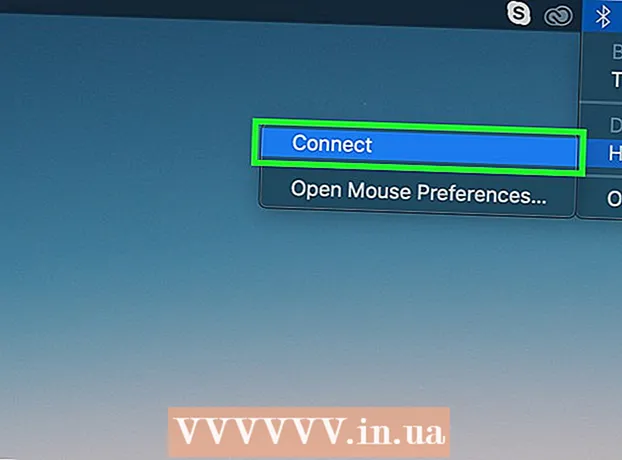
Inhalt
- Schritte
- Methode 1 von 3: Kopplung mit einem USB-Empfänger
- Methode 2 von 3: Koppeln einer Bluetooth-Maus (Windows)
- Methode 3 von 3: Koppeln einer Bluetooth-Maus (Mac OS X)
In diesem Artikel erfahren Sie, wie Sie Ihre kabellose Logitech-Maus mit Ihrem Windows- oder Mac-Computer verbinden. Verwenden Sie dazu den mit der Maus mitgelieferten USB-Empfänger, und eine Bluetooth-Maus kann über die Computereinstellungen angeschlossen werden.
Schritte
Methode 1 von 3: Kopplung mit einem USB-Empfänger
 1 Schalten Sie Ihre Logitech-Maus ein. Schieben Sie dazu den Schalter an der Unterseite der Maus in die Position "On".
1 Schalten Sie Ihre Logitech-Maus ein. Schieben Sie dazu den Schalter an der Unterseite der Maus in die Position "On".  2 Verbinden Sie den USB-Empfänger mit Ihrem Computer. Dieser Receiver ist ein kleines USB-Gerät, das an einen freien USB-Port Ihres Computers angeschlossen wird.
2 Verbinden Sie den USB-Empfänger mit Ihrem Computer. Dieser Receiver ist ein kleines USB-Gerät, das an einen freien USB-Port Ihres Computers angeschlossen wird. - USB-Anschlüsse befinden sich an der Rückseite eines Desktop-Computers oder an der Seite eines Laptops.
 3 Klicken Sie auf „Verbinden“. Sie finden diese Schaltfläche auf der Unterseite der Maus. Möglicherweise benötigen Sie eine aufgebogene Büroklammer oder einen dünnen Gegenstand, um diese Taste zu drücken. Sobald die Maus mit dem Empfänger verbunden ist, können Sie sie verwenden.
3 Klicken Sie auf „Verbinden“. Sie finden diese Schaltfläche auf der Unterseite der Maus. Möglicherweise benötigen Sie eine aufgebogene Büroklammer oder einen dünnen Gegenstand, um diese Taste zu drücken. Sobald die Maus mit dem Empfänger verbunden ist, können Sie sie verwenden. - Einige Logitech-Mäuse haben eine Kanaltaste auf der Unterseite.Wenn Ihre Maus über eine solche Schaltfläche verfügt, klicken Sie darauf, um einen Kanal auszuwählen, und fahren Sie dann mit der Verbindung mit dem Empfänger fort.
Methode 2 von 3: Koppeln einer Bluetooth-Maus (Windows)
 1 Öffnen Sie das Startmenü
1 Öffnen Sie das Startmenü  . Klicken Sie auf die Windows-Logo-Schaltfläche in der unteren linken Ecke des Bildschirms.
. Klicken Sie auf die Windows-Logo-Schaltfläche in der unteren linken Ecke des Bildschirms.  2 Klicken Sie auf "Optionen"
2 Klicken Sie auf "Optionen"  . Dieses zahnradförmige Symbol befindet sich im Startmenü.
. Dieses zahnradförmige Symbol befindet sich im Startmenü.  3 Klicke auf Geräte. Diese Option befindet sich auf der Seite Einstellungen und ist mit einem iPod mit Tastatursymbol gekennzeichnet.
3 Klicke auf Geräte. Diese Option befindet sich auf der Seite Einstellungen und ist mit einem iPod mit Tastatursymbol gekennzeichnet.  4 Klicke auf + Bluetooth und andere Geräte hinzufügen. Sie finden diese Option oben im Gerätemenü auf der Einstellungsseite. Wenn sich diese Option nicht oben im Menü befindet, klicken Sie in der linken Seitenleiste auf Bluetooth oder Andere Geräte. Eine Liste aller verfügbaren Bluetooth-Geräte wird angezeigt.
4 Klicke auf + Bluetooth und andere Geräte hinzufügen. Sie finden diese Option oben im Gerätemenü auf der Einstellungsseite. Wenn sich diese Option nicht oben im Menü befindet, klicken Sie in der linken Seitenleiste auf Bluetooth oder Andere Geräte. Eine Liste aller verfügbaren Bluetooth-Geräte wird angezeigt.  5 Schalten Sie Ihre Logitech-Maus ein. Schieben Sie dazu den Schalter an der Unterseite der Maus in die Position "On".
5 Schalten Sie Ihre Logitech-Maus ein. Schieben Sie dazu den Schalter an der Unterseite der Maus in die Position "On".  6 Klicken Sie auf „Verbinden“. Sie finden diese Schaltfläche auf der Unterseite der Maus. Möglicherweise benötigen Sie eine aufgebogene Büroklammer oder einen dünnen Gegenstand, um diese Taste zu drücken.
6 Klicken Sie auf „Verbinden“. Sie finden diese Schaltfläche auf der Unterseite der Maus. Möglicherweise benötigen Sie eine aufgebogene Büroklammer oder einen dünnen Gegenstand, um diese Taste zu drücken. - Einige Logitech-Mäuse haben eine Kanaltaste auf der Unterseite. Wenn Ihre Maus über einen verfügt, klicken Sie darauf, um einen Kanal auszuwählen, und starten Sie dann die Bluetooth-Kopplung.
 7 Klicken Sie auf den Namen der drahtlosen Maus. Es erscheint im Menü Bluetooth & Andere Geräte, wenn das System die Maus erkennt. Verbinden Sie die kabellose Maus mit Ihrem Computer.
7 Klicken Sie auf den Namen der drahtlosen Maus. Es erscheint im Menü Bluetooth & Andere Geräte, wenn das System die Maus erkennt. Verbinden Sie die kabellose Maus mit Ihrem Computer.
Methode 3 von 3: Koppeln einer Bluetooth-Maus (Mac OS X)
 1 Klicke auf
1 Klicke auf  . Es befindet sich in der Menüleiste in der oberen rechten Ecke Ihres Bildschirms.
. Es befindet sich in der Menüleiste in der oberen rechten Ecke Ihres Bildschirms.  2 Klicke auf Bluetooth-Parameter. Sie finden diese Option unten im Bluetooth-Menü. Eine Liste aller Bluetooth-Geräte, die mit Ihrem Computer gekoppelt sind, wird geöffnet.
2 Klicke auf Bluetooth-Parameter. Sie finden diese Option unten im Bluetooth-Menü. Eine Liste aller Bluetooth-Geräte, die mit Ihrem Computer gekoppelt sind, wird geöffnet.  3 Schalten Sie Ihre Logitech-Maus ein. Schieben Sie dazu den Schalter an der Unterseite der Maus in die Position "On".
3 Schalten Sie Ihre Logitech-Maus ein. Schieben Sie dazu den Schalter an der Unterseite der Maus in die Position "On".  4 Klicken Sie auf „Verbinden“. Sie finden diese Schaltfläche auf der Unterseite der Maus. Möglicherweise benötigen Sie eine aufgebogene Büroklammer oder einen dünnen Gegenstand, um diese Taste zu drücken.
4 Klicken Sie auf „Verbinden“. Sie finden diese Schaltfläche auf der Unterseite der Maus. Möglicherweise benötigen Sie eine aufgebogene Büroklammer oder einen dünnen Gegenstand, um diese Taste zu drücken. - Einige Logitech-Mäuse haben eine Kanaltaste auf der Unterseite. Wenn Ihre Maus über einen verfügt, klicken Sie darauf, um einen Kanal auszuwählen, und starten Sie dann die Bluetooth-Kopplung.
 5 Klicke auf Einstecken neben dem Namen der Maus. Wenn das System die drahtlose Maus erkennt, wird ihr Name in der Liste der Bluetooth-Geräte angezeigt. Klicken Sie neben dem Mausnamen auf die Schaltfläche Verbinden. Wenn die Maus an den Computer angeschlossen ist, wird neben ihrem Namen „Verbunden“ angezeigt.
5 Klicke auf Einstecken neben dem Namen der Maus. Wenn das System die drahtlose Maus erkennt, wird ihr Name in der Liste der Bluetooth-Geräte angezeigt. Klicken Sie neben dem Mausnamen auf die Schaltfläche Verbinden. Wenn die Maus an den Computer angeschlossen ist, wird neben ihrem Namen „Verbunden“ angezeigt.



